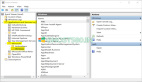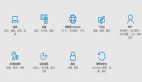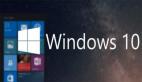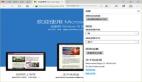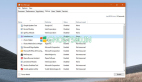如何恢復Windows 10的默認圖片查看方式為Windows圖片查看器
大家都知道微軟很早就在Windows中內置了類似Windows圖片查看器這一看圖工具,雖然其功能并不強大,但也能夠滿足我們日常大部分的看圖和圖片預覽使用。但從Windows 10開始,這一默認的Windows圖片查看器被Windows App模式的照片應用取代,習慣于老工具的用戶要如何恢復Windows 10的默認圖片查看方式為Windows圖片查看器呢?
之所以要將默認圖片查看工具更換為Windows圖片查看器,是因為我長時間使用它,已經習慣了,反而對Windows App模式的照片應用非常不習慣。
如果你是從老版本 Windows 升級為 Windows 10 的用戶,并不會有該問題。但如果你是全新安裝 Windows 10 的用戶就會和我一樣,強制被微軟要求使用照片應用,手動去更改的話 Windows圖片查看器 也只支持關聯 TIF 和 TIFF 這兩種樣式的文件。經過研究發布,我們只需導入如下注冊表值就可以關聯其它圖片文件類型了。
- Windows Registry Editor Version 5.00
- [HKEY_CURRENT_USER\Software\Classes\.jpg]
- @="PhotoViewer.FileAssoc.Tiff"
- [HKEY_CURRENT_USER\Software\Classes\.jpeg]
- @="PhotoViewer.FileAssoc.Tiff"
- [HKEY_CURRENT_USER\Software\Classes\.gif]
- @="PhotoViewer.FileAssoc.Tiff"
- [HKEY_CURRENT_USER\Software\Classes\.png]
- @="PhotoViewer.FileAssoc.Tiff"
- [HKEY_CURRENT_USER\Software\Classes\.bmp]
- @="PhotoViewer.FileAssoc.Tiff"
- [HKEY_CURRENT_USER\Software\Classes\.tiff]
- @="PhotoViewer.FileAssoc.Tiff"
- [HKEY_CURRENT_USER\Software\Classes\.ico]
- @="PhotoViewer.FileAssoc.Tiff"
從上面的注冊表鍵值的擴展名可以看出關聯了哪些圖片文件類型,如果不夠,你可以自己添加。將上述內容復制到本地的文本文件當中,將其擴展名改為 .reg 后執行便可導入。當然,在導入完注冊表之后,還需要在圖片文件上右擊,手動配置 Windows圖片查看器 為默認工具以方便***生效。